Установка и переход на новый язык отображения в Windows 7 Home и Pro

Как установить и изменить на новый язык интерфейса в Windows 7 Домашняя и Профессиональная с помощью пакетов интерфейса пользователя.
У большинства из нас есть друзья, коллеги или члены семьи, живущие в других часовых поясах. А так как трудно отслеживать время в разных странах мира, вы можете в конечном итоге позвонить им в неподходящее время. К счастью, вы можете использовать приложение « Будильники и часы» в Windows 10, чтобы проверить мировые часы, которые будут отображать время в разных местах по всему миру. Если вы сделаете эту проверку до того, как позвоните им, вы убедитесь, что звоните в подходящее время. Кроме того, с помощью этого приложения вы можете сравнивать разное время и просматривать дневные и ночные зоны по всему миру. Вот как правильно использовать мировые часы в Windows 10:
Содержание
Где найти мировые часы в Windows 10
Чтобы перейти к мировым часам, вам нужно сначала открыть приложение «Будильники и часы». Вы можете использовать несколько способов открыть это приложение, и все они представлены в этом руководстве: Как устанавливать, редактировать и удалять будильники в Windows 10 .
В приложении «Будильники и часы» перейдите на вкладку «Мировое время». Вы должны найти что-то похожее на скриншот ниже:

Windows 10
По умолчанию приложение будет отображать вашу местную дату и время. На заднем плане вы заметите карту мира, которая пригодится в следующем разделе этой статьи.
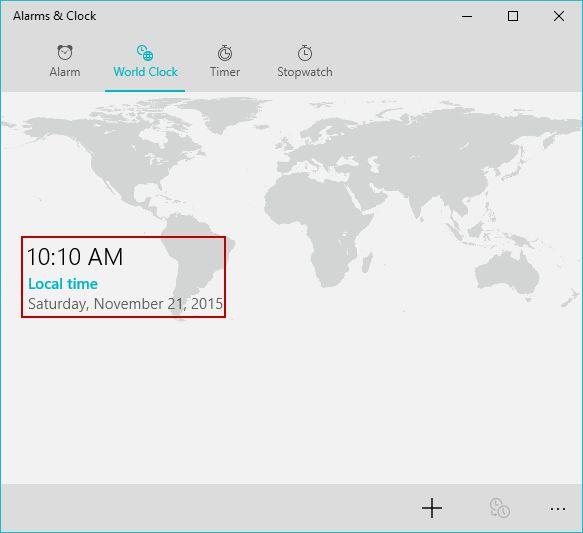
Windows 10
Как просмотреть время в нескольких местах по всему миру в Windows 10
Если вы хотите просмотреть время в определенном месте, нажмите кнопку «Создать» на вкладке «Мировое время».
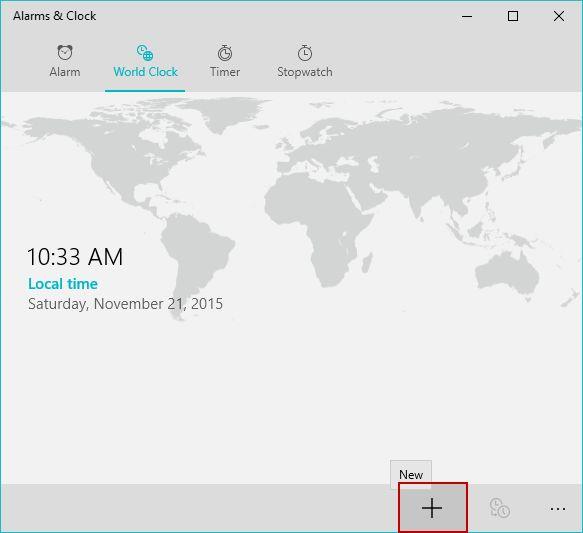
Windows 10
Введите название местоположения и выберите одно из предложенных приложением предложений во время ввода.
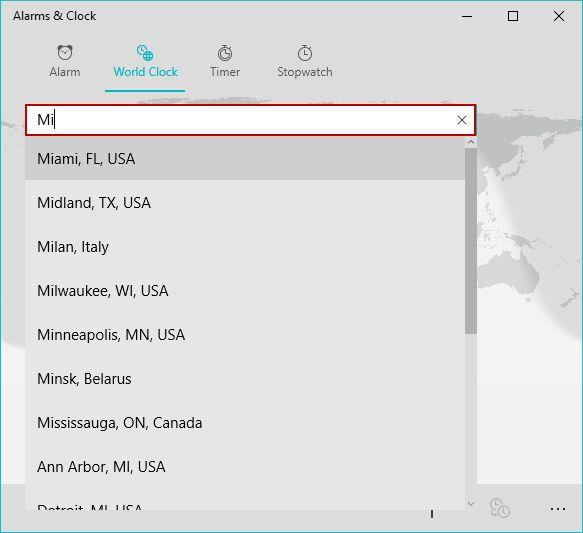
Windows 10
Теперь для выбранного местоположения приложение будет отображать время и разницу во времени с вашим местным временем.
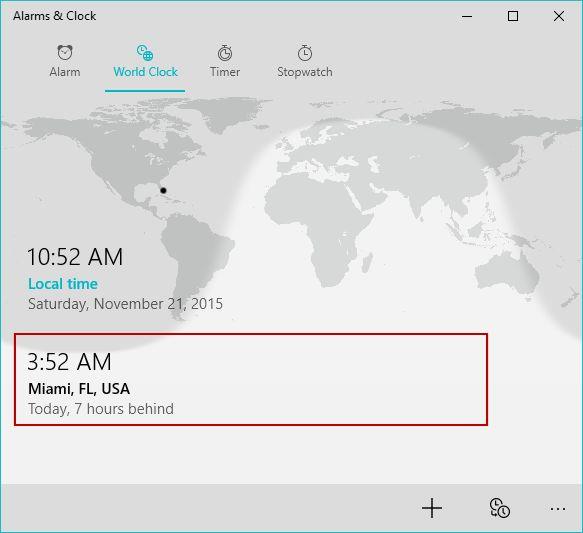
Windows 10
Все места, которые вы добавляете, отмечены точкой на карте в фоновом режиме. Когда вы нажимаете на одно из мест, которые вы добавили на карту, приложение увеличивает масштаб, чтобы отобразить местоположение более точно.
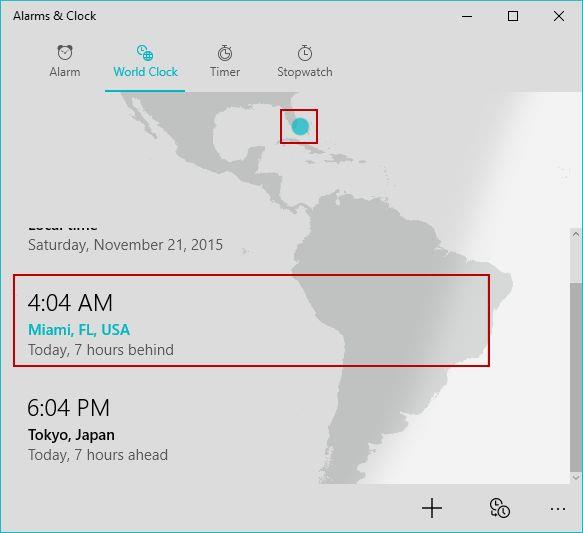
Windows 10
Еще одна интересная особенность этого приложения «Будильники и часы» заключается в том, что оно может отображать день или ночь в разных частях мира. Ночное время будет отображаться на карте в тени, а дневное время будет отображаться ярче.
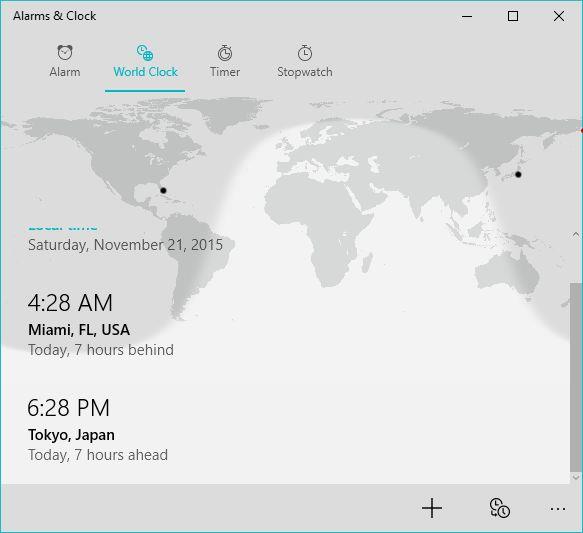
Windows 10
Как сравнить время в разных городах мира
Если вы хотите сравнить время между двумя местоположениями, нажмите кнопку «Сравнить» в нижней строке меню.
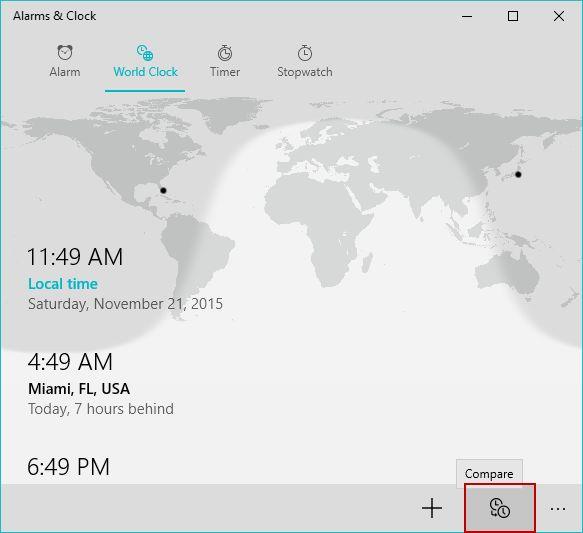
Windows 10
В нижней части окна приложения отображается шкала времени, где вы можете выбрать местное время с помощью ползунка. В то же время для мест, которые вы добавили на карту, отображается эквивалентное время в зависимости от вашего выбора.
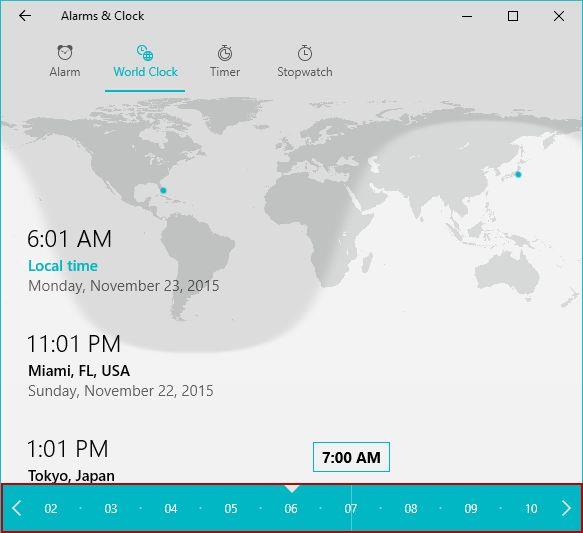
Windows 10
Вывод
Как вы можете видеть в этом руководстве, функция «Мировые часы» является интересным дополнением к приложению «Будильники и часы» в Windows 10. Помимо просмотра времени в нескольких местах по всему миру, вы можете сравнивать время в разных местах, просматривать день/день. ночные зоны, а также отображать выбранные вами места на карте. Если вы хотите узнать больше о приложении «Будильники и часы» в Windows 10, ознакомьтесь с нашими рекомендациями ниже.
Как установить и изменить на новый язык интерфейса в Windows 7 Домашняя и Профессиональная с помощью пакетов интерфейса пользователя.
Узнайте, как эффективно экспортировать пароли из браузеров, таких как Google Chrome, Mozilla Firefox, Opera, Internet Explorer и Microsoft Edge в формате CSV для удобства переноса.
Как изменить формат скриншота на Android-смартфонах и планшетах с png на jpg или с jpg на png.
Как открыть WordPad в Windows 10 и Windows 7. Вот все шаги, чтобы открыть WordPad: с помощью кликов, ярлыков и команд.
Сочетание клавиш Windows + G не работает? Вы не можете включить Xbox Game Bar? Вот три вещи, которые вы можете сделать, чтобы это исправить.
Где находится Центр мобильности Windows в Windows 10? Вот все ярлыки и способы открытия Центра мобильности Windows, включая новые методы.
Узнайте, как использовать WordPad в любой версии Windows для создания простых текстовых документов, их форматирования, редактирования и печати. Как использовать ленту в WordPad.
Как открыть File Explorer из Windows 10 и Windows 11 или Windows Explorer из Windows 7. Вот все ярлыки проводника.
Если вам больше не нужно использовать Galaxy AI на вашем телефоне Samsung, вы можете отключить его с помощью очень простой операции. Вот инструкции по отключению Galaxy AI на телефонах Samsung.
Если вам не нужен какой-либо персонаж ИИ в Instagram, вы также можете быстро удалить его. Вот руководство по удалению ИИ-персонажей в Instagram.
Символ дельта в Excel, также известный как символ треугольника в Excel, часто используется в статистических таблицах данных для выражения возрастающих или убывающих чисел или любых данных по желанию пользователя.
Помимо предоставления общего доступа к файлу Google Таблиц всем отображаемым таблицам, пользователи могут выбрать предоставление общего доступа к области данных Google Таблиц или к таблице Google Таблиц.
Пользователи также могут настроить отключение памяти ChatGPT в любое время, как в мобильной, так и в компьютерной версии. Вот инструкции по отключению хранилища ChatGPT.
По умолчанию Центр обновления Windows автоматически проверяет наличие обновлений, и вы также можете увидеть, когда было последнее обновление. Вот инструкции о том, как узнать, когда Windows последний раз обновлялась.
По сути, операция по удалению eSIM на iPhone также проста для выполнения. Вот инструкции по извлечению eSIM на iPhone.
Помимо сохранения Live Photos в виде видео на iPhone, пользователи могут очень просто конвертировать Live Photos в Boomerang на iPhone.
Многие приложения автоматически включают SharePlay при совершении звонка по FaceTime, из-за чего вы можете случайно нажать не ту кнопку и испортить видеозвонок.
При включении функции Click to Do функция распознает текст или изображение, на которые вы нажимаете, а затем принимает решения для выполнения соответствующих контекстных действий.
Включение подсветки клавиатуры заставит ее светиться, что полезно при работе в условиях слабого освещения или придаст вашему игровому уголку более прохладный вид. Ниже вы можете выбрать один из четырех способов включения подсветки клавиатуры ноутбука.
Существует много способов войти в безопасный режим в Windows 10, если вы не можете войти в Windows и войти в него. Чтобы войти в безопасный режим Windows 10 при запуске компьютера, ознакомьтесь со статьей ниже от WebTech360.
Grok AI теперь расширяет свой ИИ-генератор фотографий, позволяя преобразовывать личные фотографии в новые стили, например, создавать фотографии в стиле Studio Ghibli с использованием известных анимационных фильмов.
Google One AI Premium предлагает пользователям бесплатную пробную версию сроком на 1 месяц, чтобы зарегистрироваться и опробовать множество усовершенствованных функций, таких как помощник Gemini Advanced.
Начиная с iOS 18.4, Apple позволяет пользователям решать, показывать ли последние поисковые запросы в Safari.





















